
Lesley Fowler
0
1007
85
 Wszyscy używaliśmy aplikacji, aby spróbować naprawić nasze komputery. Wraca do wczesnych lat 90. i małego programu o nazwie Norton Utilities. Potem pojawiło się wiele innych podobnych produktów, a mimo to Microsoft nadal nie odczuwał potrzeby wydania jednego z nich - być może chcieli po prostu pomóc konsultantom takim jak ja i ogrom pracy.
Wszyscy używaliśmy aplikacji, aby spróbować naprawić nasze komputery. Wraca do wczesnych lat 90. i małego programu o nazwie Norton Utilities. Potem pojawiło się wiele innych podobnych produktów, a mimo to Microsoft nadal nie odczuwał potrzeby wydania jednego z nich - być może chcieli po prostu pomóc konsultantom takim jak ja i ogrom pracy.
Wygląda na to, że Microsoft trochę się rozgromił i oferuje niewielką usługę o nazwie OneCare Safety Scanner, która znajduje się na stronie http://safety.live.com. Kiedy mówię o tym niektórym ludziom, przewracają oczami i rzucają mi takie spojrzenie, wiesz, co mówi, że nie chcę już dawać Billy Gatesowi moich ciężko zarobionych pieniędzy! Cóż, gdyby tak było, nie czytałbyś tego na MakeUseOf”¦ Śledzisz mnie?
Dobry! Krótko mówiąc, jest to bezpłatna usługa, z której może korzystać każda uwierzytelniona wersja XP lub Vista, aby uzyskać czyszczenie. Nie tylko szuka programów szpiegujących i wirusów”¦
Sprawdza również, czy w rejestrze występują błędne konfiguracje i błędy, a także inne problemy systemowe, takie jak fragmentacja. Sprawdza także zaporę ogniową i programy antywirusowe. Ten program NIE pozwoli ci także strzelić sobie w stopę. Po zakończeniu NIE będziesz odejść z uszkodzonym komputerem. Wszystko jest niemożliwe do wykonania również poprzez punkty przywracania. Jedyną wadą tej aplikacji jest to, że MUSI być uruchomiona w Internet Explorerze.
Rzućmy okiem na skaner bezpieczeństwa Onecare firmy Microsoft. Przejdź do strony http://safety.live.com, a zobaczysz to. (Pracuję na komputerze z systemem XP, ale pokażę ci również, co musisz zrobić dla swojego komputera z systemem Vista).
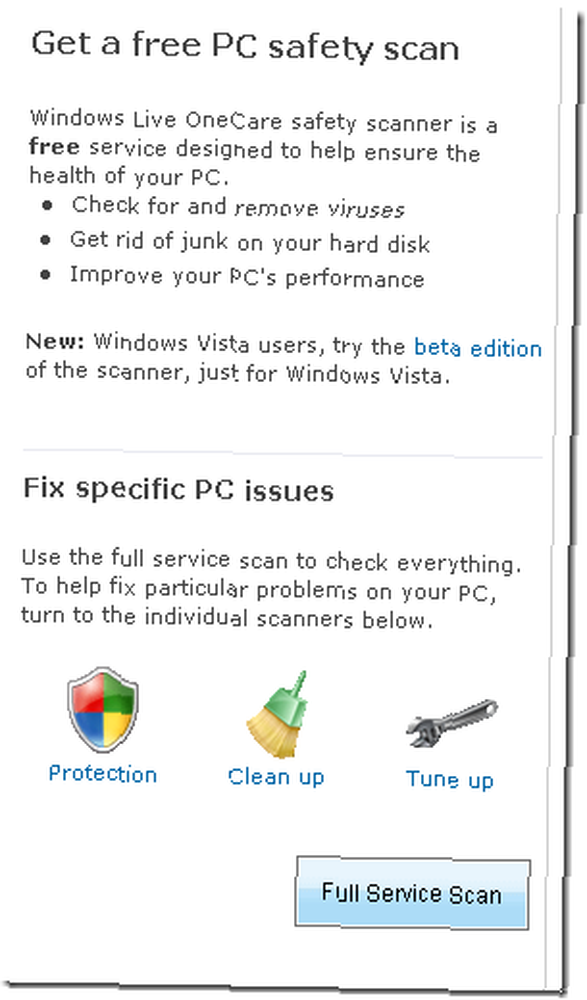
Wystarczy kliknąć przycisk Full Service Scan lub zobaczysz link do wersji beta skanera dla Visty (i ewentualnie Windows 7!) Rozpocznie się pobieranie narzędzi do skanowania. To okno będzie w wyskakującym okienku, więc upewnij się, że wyskakujące okienka są włączone dla tej witryny lub tego wystąpienia. Zobaczysz ekran, który wygląda tak poniżej, a może pojawić się okno bezpieczeństwa z pytaniem, czy można zainstalować plik wykonywalny.
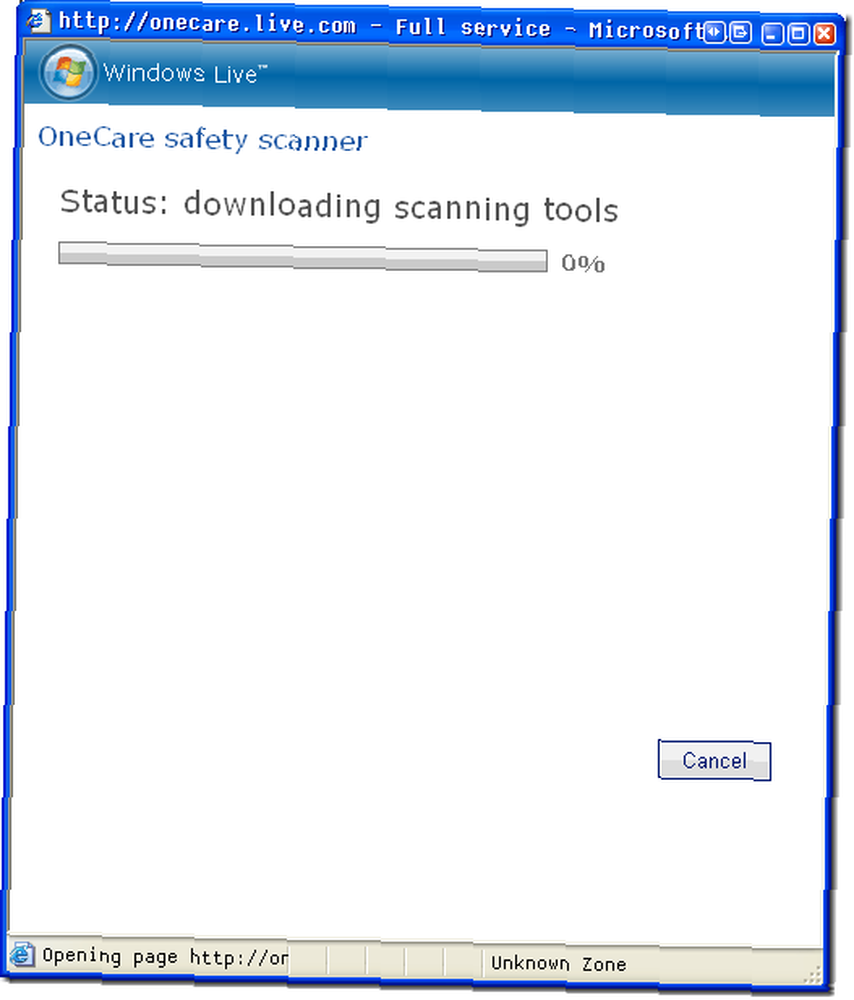
Po zakończeniu pobierania narzędzi pojawi się następujący ekran:
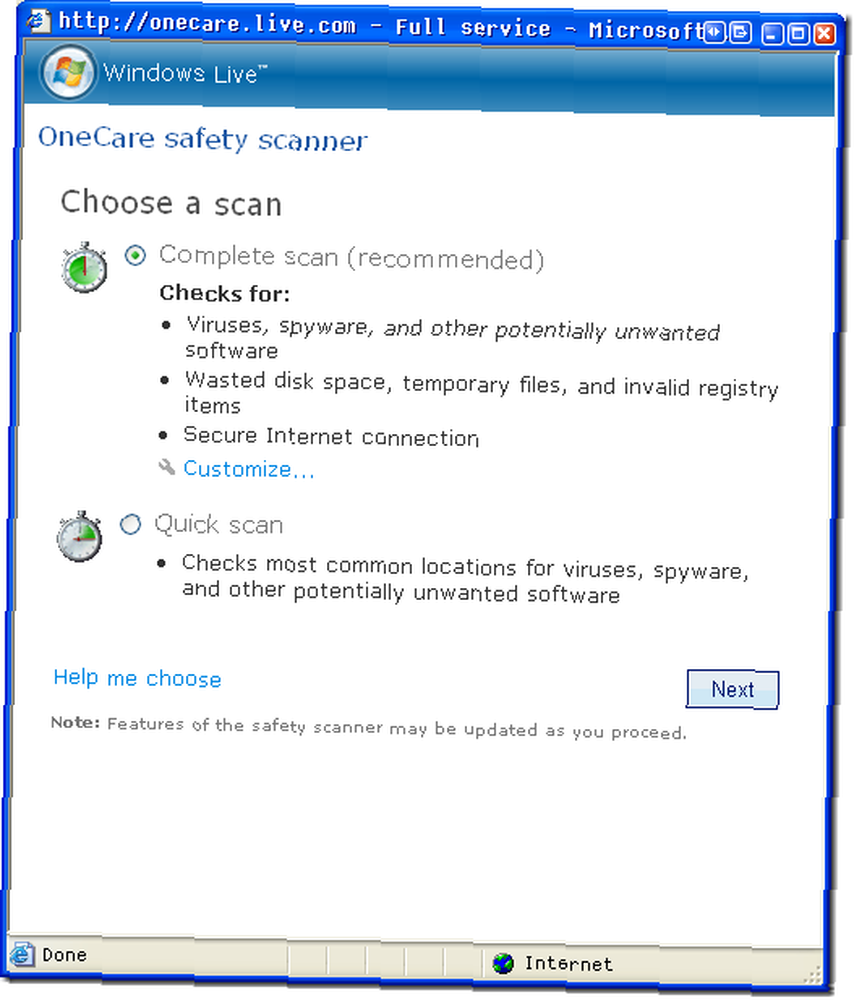
Zawsze wybieram Pełne skanowanie - trwa to trochę dłużej, ale naprawi wszystko, a nawet zapewni bezpieczeństwo przeglądania Internetu”¦. Lub przynajmniej tak bezpieczny, jak Microsoft Internet Explorer może być! Więcej informacji na temat wyboru skanowania można znaleźć, klikając opcję Pomóż mi wybrać lub odwiedzając ten link tutaj.
Po uruchomieniu skanowania rozpocznie się pobieranie jego narzędzi do skanowania:
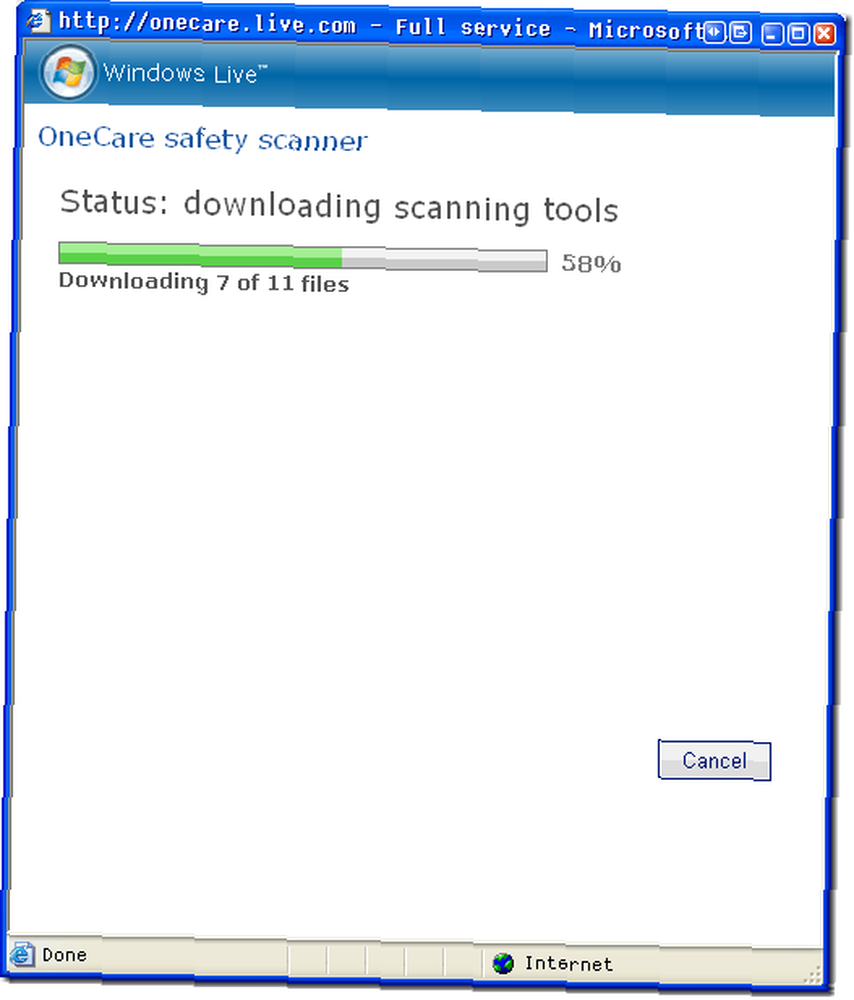
A potem rozpocznie się inicjowanie skanerów.
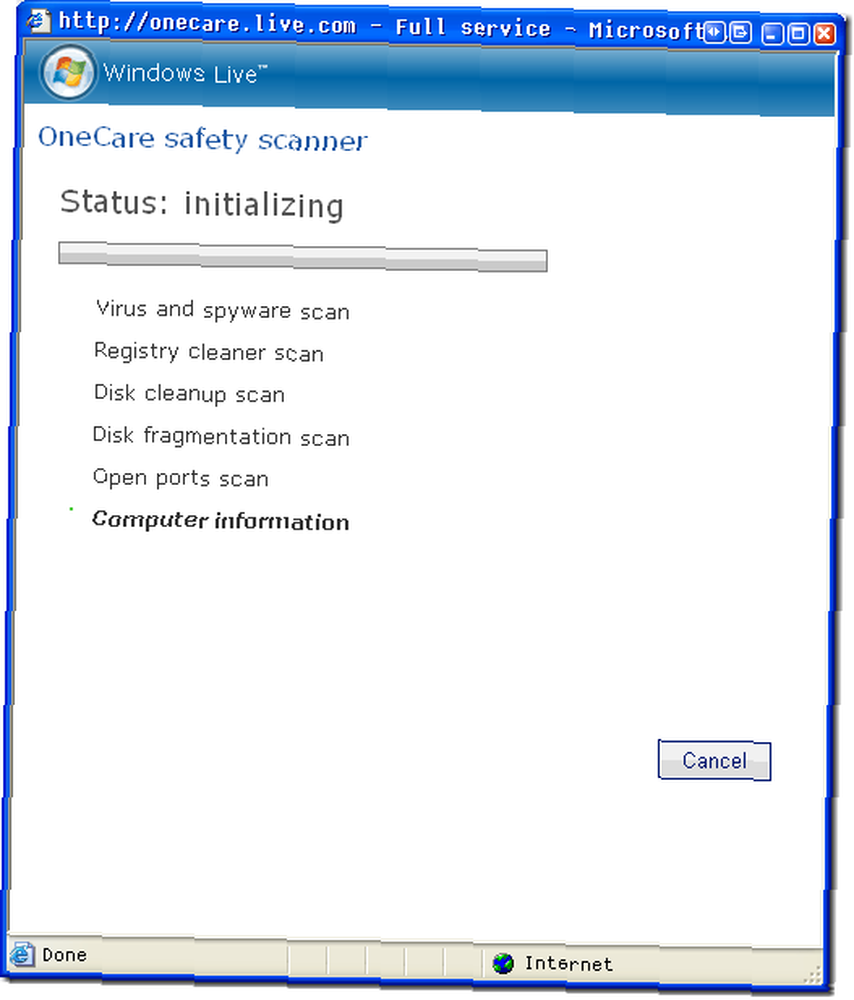
I w końcu rozpocznie skanowanie systemu. Może to zająć dużo czasu. Miałem instancje trwające do 5 godzin, a instancje trwały krócej niż 20 minut. Wszystko zależy od tego, ile badziewie masz w swoim systemie.
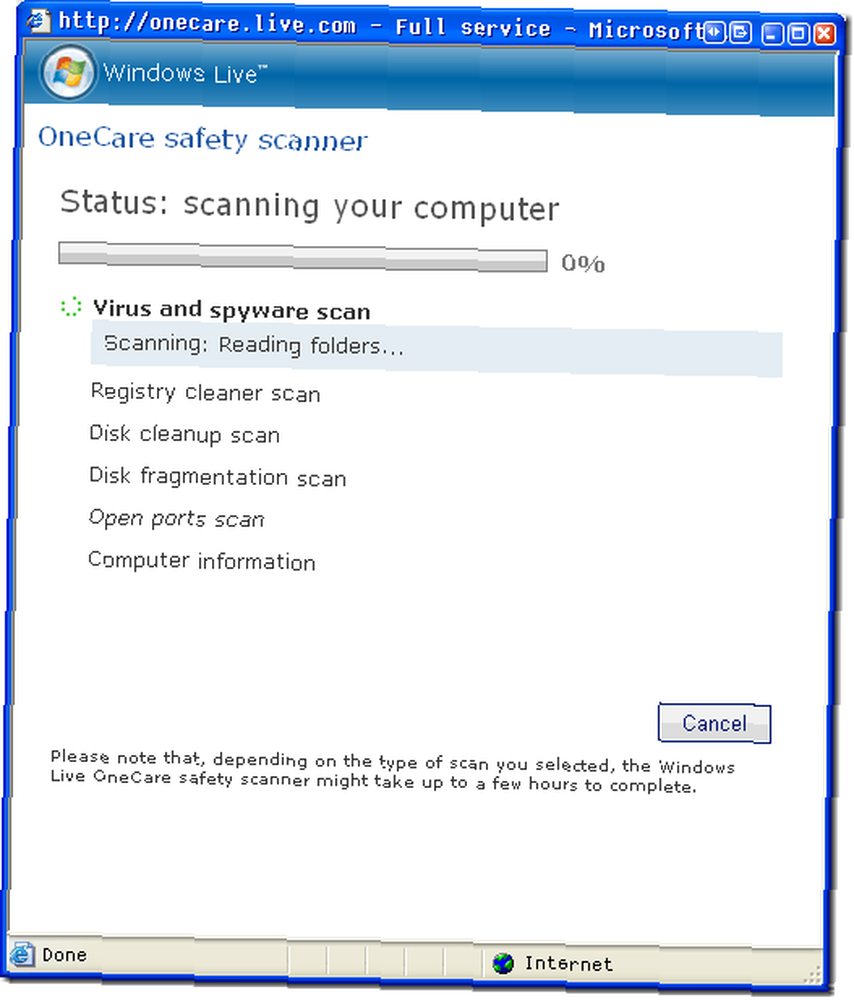
Po zakończeniu OneCare zapewni wyniki. W poniższym przykładzie wykryto wirusa i OneCare wykonał świetną robotę, usuwając go. Moja maszyna została niedawno zdefragmentowana, a wszystkie moje porty są proste, więc nie widziałem, aby te wyniki pojawiały się w moich wynikach, ale każda maszyna jest inna!
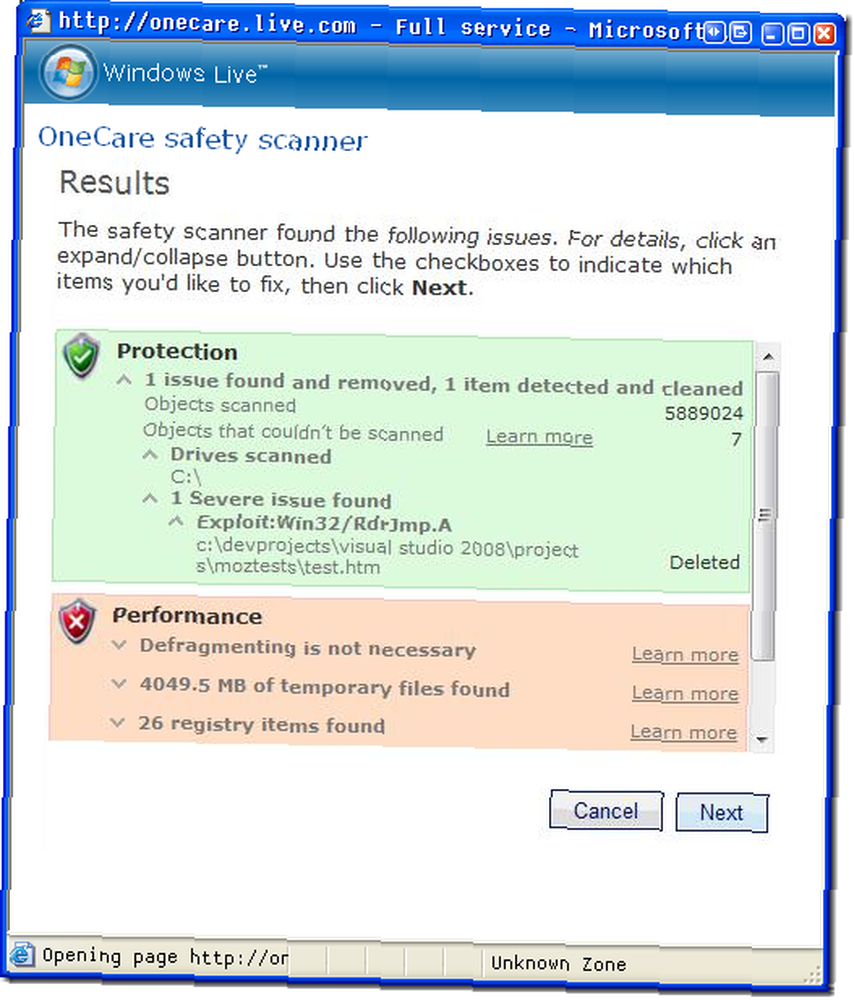
Sugeruję przeskanowanie urządzenia przed snem i naprawienie go rano. Czy korzystasz z OneCare? Co powiesz na coś podobnego? Bardzo chcielibyśmy usłyszeć o tym w komentarzach!











